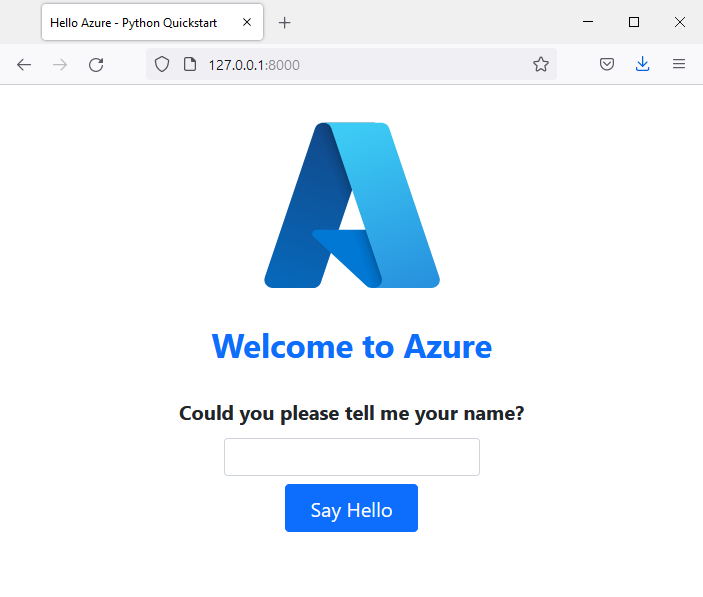Tutorial: .NET Aspire Dashboard mit Python Apps verwenden
Das -.NET-.NET Aspire-Dashboard bietet eine großartige Benutzererfahrung für die Anzeige von Telemetriedaten und ist als eigenständiges Container-Image verfügbar, das mit jeder OpenTelemetry-fähigen App verwendet werden kann. In diesem Artikel erfahren Sie, wie Sie:
- Starten Sie das .NET.NET Aspire-Dashboard im eigenständigen Modus.
- Verwenden Sie das .NET Aspire-Dashboard mit einer Python-App.
Voraussetzungen
Um dieses Lernprogramm abzuschließen, benötigen Sie Folgendes:
-
Docker oder Podman.
- Sie können eine alternative Containerlaufzeit verwenden, aber die Befehle in diesem Artikel gelten für Docker.
- Python 3.9 oder höher lokal installiert.
- Eine Beispielanwendung.
Beispielanwendung
Dieses Lernprogramm kann entweder mit Flask, Django oder FastAPI abgeschlossen werden. Eine Beispielanwendung in jedem Framework wird bereitgestellt, um Ihnen zu helfen, diesem Tutorial zu folgen. Laden Sie die Beispielanwendung auf Ihre lokale Arbeitsstation herunter, oder klonen Sie sie.
So führen Sie die Anwendung lokal aus:
Wechseln Sie zum Anwendungsordner:
cd msdocs-python-flask-webapp-quickstartErstellen Sie eine virtuelle Umgebung für die App:
py -m venv .venv .\.venv\Scripts\Activate.ps1Installieren Sie die Abhängigkeiten:
pip install -r requirements.txtFühren Sie die App aus:
flask runNavigieren Sie zur Beispielanwendung unter
http://localhost:5000in einem Webbrowser.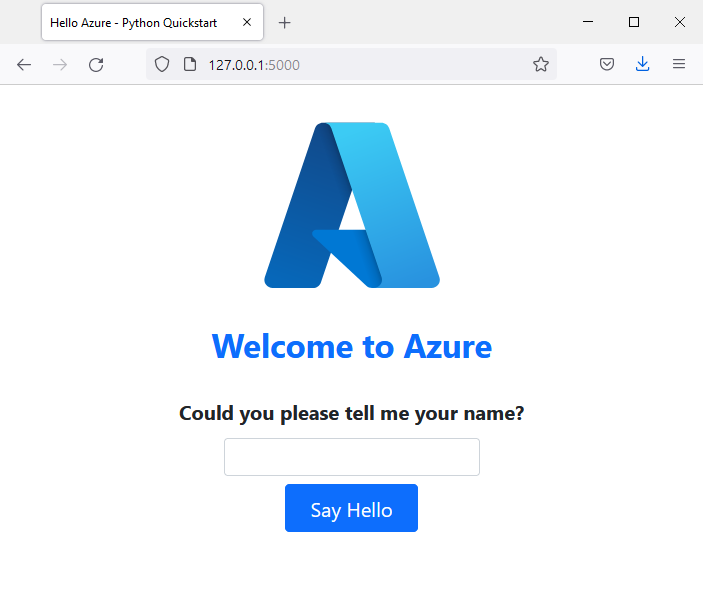
Hinzufügen von OpenTelemetry
Um das .NET Aspire-Dashboard mit Ihrer Python-App zu verwenden, müssen Sie das OpenTelemetry SDK und den Exporter installieren. Das OpenTelemetry SDK stellt die API zum Instrumentieren Ihrer Anwendung bereit, und der Exporter sendet Telemetriedaten an das .NET Aspire-Dashboard.
Installieren Sie das OpenTelemetry SDK und den Exporter:
pip install opentelemetry-api opentelemetry-sdk opentelemetry-exporter-otlp-proto-grpcFügen Sie ihrer Anwendung eine neue Datei namens
otlp_tracing.pyhinzu, und fügen Sie den folgenden Code hinzu:import logging from opentelemetry import metrics, trace from opentelemetry._logs import set_logger_provider from opentelemetry.exporter.otlp.proto.grpc._log_exporter import ( OTLPLogExporter, ) from opentelemetry.exporter.otlp.proto.grpc.metric_exporter import OTLPMetricExporter from opentelemetry.exporter.otlp.proto.grpc.trace_exporter import OTLPSpanExporter from opentelemetry.sdk._logs import LoggerProvider, LoggingHandler from opentelemetry.sdk._logs.export import BatchLogRecordProcessor from opentelemetry.sdk.metrics import MeterProvider from opentelemetry.sdk.metrics.export import PeriodicExportingMetricReader from opentelemetry.sdk.trace import TracerProvider from opentelemetry.sdk.trace.export import BatchSpanProcessor def configure_oltp_grpc_tracing( endpoint: str = None ) -> trace.Tracer: # Configure Tracing traceProvider = TracerProvider() processor = BatchSpanProcessor(OTLPSpanExporter(endpoint=endpoint)) traceProvider.add_span_processor(processor) trace.set_tracer_provider(traceProvider) # Configure Metrics reader = PeriodicExportingMetricReader(OTLPMetricExporter(endpoint=endpoint)) meterProvider = MeterProvider(metric_readers=[reader]) metrics.set_meter_provider(meterProvider) # Configure Logging logger_provider = LoggerProvider() set_logger_provider(logger_provider) exporter = OTLPLogExporter(endpoint=endpoint) logger_provider.add_log_record_processor(BatchLogRecordProcessor(exporter)) handler = LoggingHandler(level=logging.NOTSET, logger_provider=logger_provider) handler.setFormatter(logging.Formatter("Python: %(message)s")) # Attach OTLP handler to root logger logging.getLogger().addHandler(handler) tracer = trace.get_tracer(__name__) return tracerAktualisieren Sie Ihre Anwendung (
app.pyfür Flask,main.pyfür FastAPI), um die Importe einzuschließen und dieconfigure_oltp_grpc_tracing-Funktion aufzurufen:import logging from otlp_tracing import configure_otel_otlp logging.basicConfig(level=logging.INFO) tracer = configure_otel_otlp() logger = logging.getLogger(__name__)Ersetzen Sie die
print-Aufrufe durchlogger.info-Aufrufe in Ihrer Anwendung.Starten Sie Die Anwendung neu.
Frameworkspezifische Instrumentierung
Diese Instrumentierung konzentriert sich nur auf das Hinzufügen von OpenTelemetry zu unserem Code. Für eine detailliertere Instrumentierung können Sie die OpenTelemetry Instrumentationspakete für die spezifischen Frameworks verwenden, die Sie nutzen.
Installieren Sie das Flask-Instrumentierungspaket:
pip install opentelemetry-instrumentation-flaskFügen Sie Ihrer Anwendung den folgenden Code hinzu:
from opentelemetry.instrumentation.flask import FlaskInstrumentor # add this line after configure_otel_otlp() call FlaskInstrumentor().instrument()
Starten des Aspire Dashboards
Führen Sie den folgenden Aspire Befehl aus, um das Docker-Dashboard im eigenständigen Modus zu starten:
docker run --rm -it -p 18888:18888 -p 4317:18889 --name aspire-dashboard \
mcr.microsoft.com/dotnet/aspire-dashboard:9.0
In den Docker Protokollen werden der Endpunkt und der Schlüssel für das Dashboard angezeigt. Kopieren Sie den Schlüssel, und navigieren Sie zu http://localhost:18888 in einem Webbrowser. Geben Sie den Schlüssel ein, um sich beim Dashboard anzumelden.
Strukturierte Protokolle anzeigen
Navigieren Sie in der Python-Anwendung, und Sie sehen strukturierte Protokolle im Aspire-Dashboard. Auf der Seite "Strukturierte Protokolle" werden Protokolle aus Ihrer Anwendung angezeigt, und Sie können die Protokolle filtern und durchsuchen.
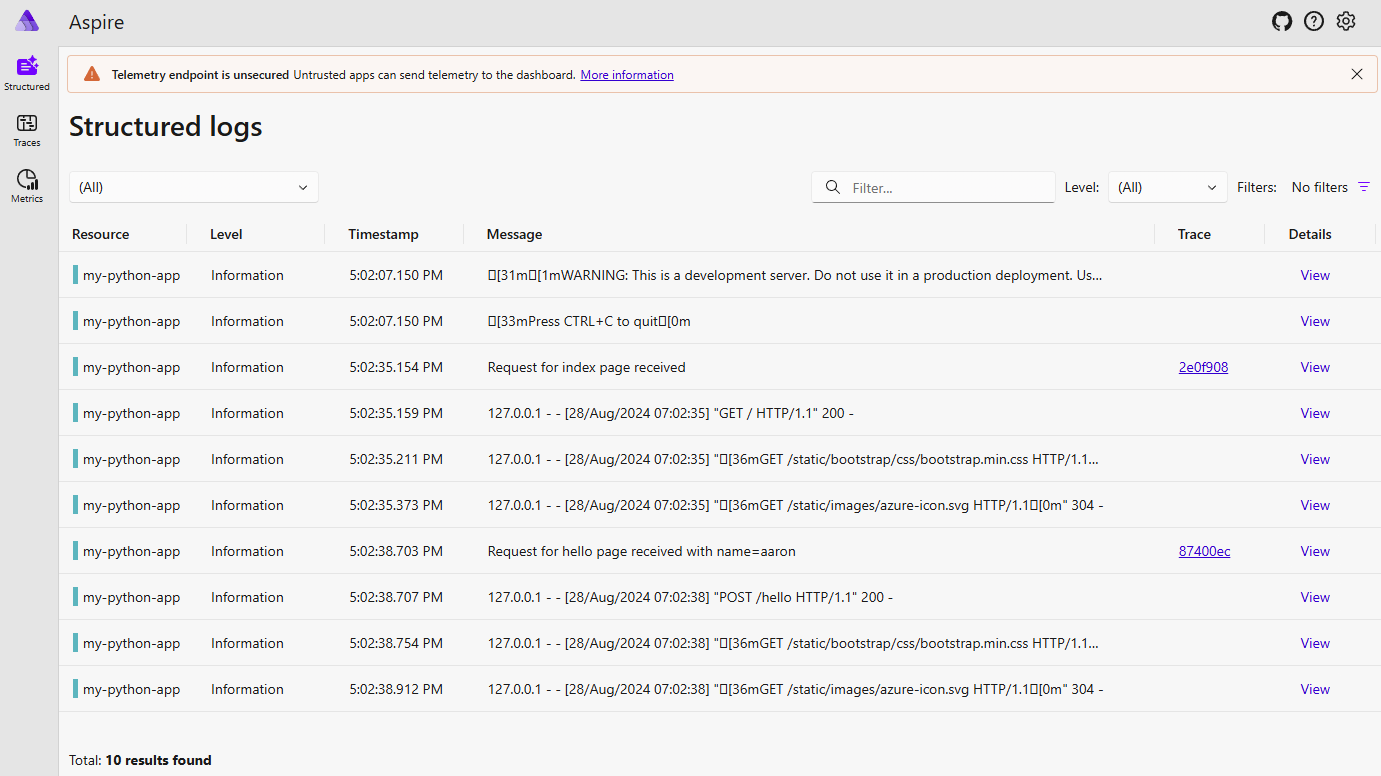
Nächste Schritte
Sie haben das .NET Aspire-Dashboard erfolgreich mit einer Python-Applikation verwendet. Weitere Informationen zum .NET.NET Aspire-Dashboard finden Sie in der Übersicht des Aspire-Dashboards und dazu, wie Sie eine Python-Anwendung mit dem .NET.NET Aspire-App-Hostorchestrieren.